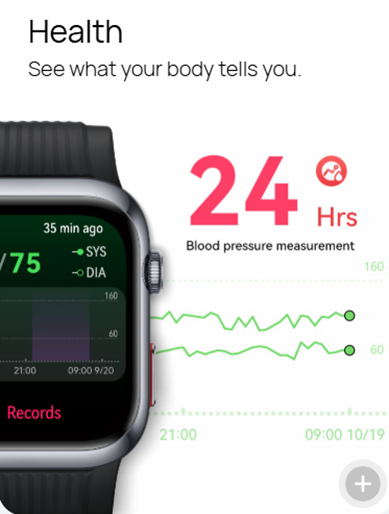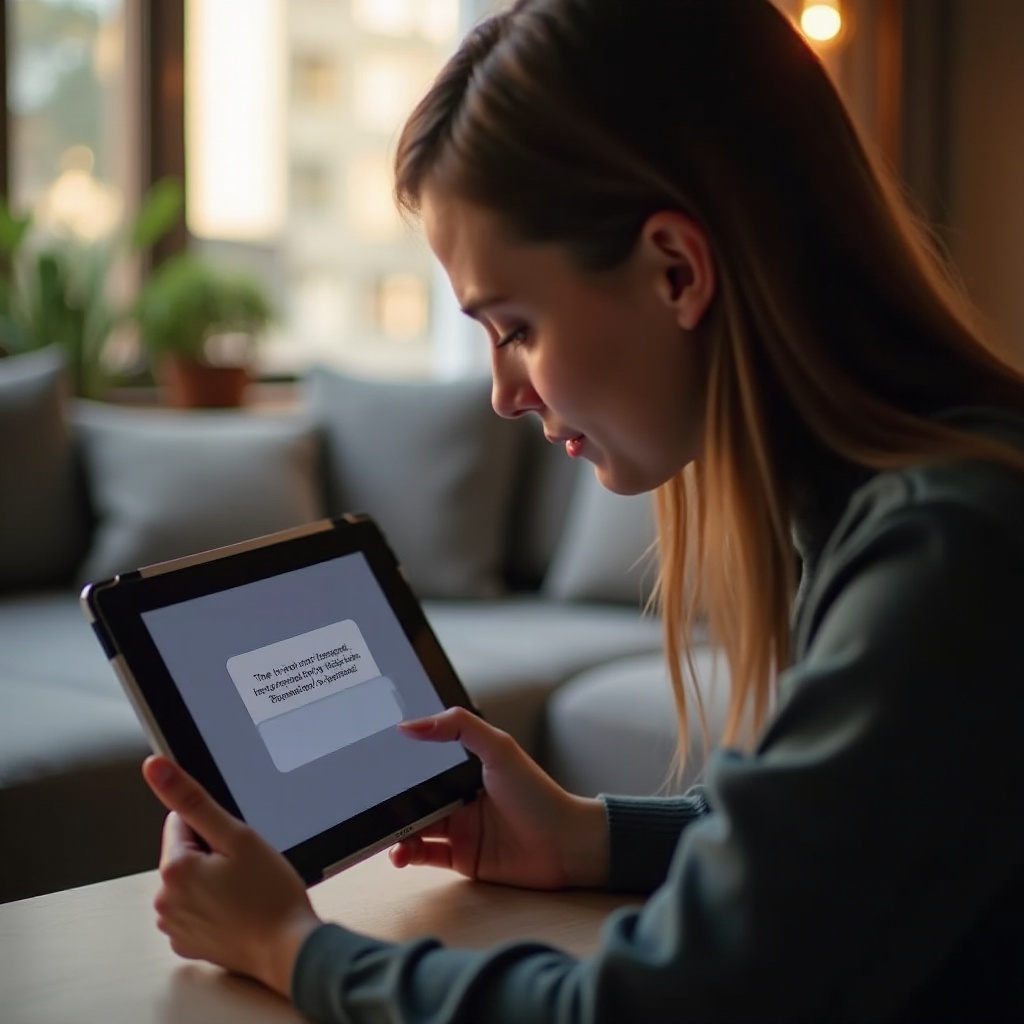Pendahuluan
Bagi mereka yang sangat bergantung pada aplikasi Microsoft Office untuk tugas-tugas mulai dari menyusun dokumen hingga mengelola spreadsheet, wajar jika menginginkan alat-alat ini tersedia di semua perangkat, termasuk tablet. Banyak pengguna bertanya-tanya, ‘Bisakah saya mengunduh Microsoft Office di tablet Amazon Fire HD 10?’ Jawabannya adalah ya, dan dalam panduan ini, kami akan menjelajahi cara Anda bisa melakukannya. Kami juga akan melihat kompatibilitas, proses instalasi, pengaturan aplikasi, dan pengoptimalan penggunaannya pada tablet Anda.

Memahami Tablet Amazon Fire HD 10
Sebelum menyelami detail mengunduh Microsoft Office, penting untuk memahami apa yang ditawarkan oleh tablet Amazon Fire HD 10. Perangkat populer ini berjalan di Fire OS, versi Android yang dikustomisasi. Ini berfungsi dengan baik untuk konsumsi media, membaca e-book, dan tugas produktivitas dasar. Fire HD 10 memiliki layar 10,1 inci, RAM yang cukup, dan penyimpanan yang dapat diperluas, membuatnya cocok untuk hiburan dan pekerjaan ringan.
Keterjangkauan dan integrasi dengan ekosistem Amazon membuatnya menjadi pilihan utama bagi banyak individu. Namun, karena Fire OS, tablet ini tidak memiliki akses langsung ke Google Play Store, yang mungkin menambah tingkat kerumitan untuk mengunduh aplikasi.
Memahami ini akan membantu Anda lebih memahami mengapa mengunduh Microsoft Office tidak semudah yang mungkin terjadi pada perangkat Android lainnya, namun itu sepenuhnya mungkin dan dapat dikelola.
Apakah Microsoft Office Kompatibel dengan Amazon Fire HD 10?
Kompatibilitas adalah faktor penting saat mempertimbangkan pengunduhan aplikasi. Aplikasi Microsoft Office seperti Word, Excel, dan PowerPoint memang kompatibel dengan tablet Amazon Fire HD 10. Aplikasi ini dioptimalkan untuk berjalan dengan baik di berbagai perangkat, termasuk yang menggunakan Fire OS.
Namun, tidak seperti tablet Android konvensional, Fire HD 10 memerlukan beberapa langkah tambahan untuk mendapatkan aplikasi ini. Aplikasi Microsoft Office tersedia secara resmi di Amazon Appstore, sehingga dapat diakses walaupun tablet Anda tidak memiliki Google Play Store.
Karena Fire OS adalah varian dari Android, masalah kompatibilitas minimal. Anda dapat mengharapkan pengalaman pengguna yang mirip dengan yang Anda dapatkan di perangkat Android lainnya, yang mencakup fungsi dan performa yang sama dari aplikasi Office yang penting untuk menjaga produktivitas.

Cara Mengunduh Microsoft Office di Amazon Fire HD 10
Sekarang kita tahu aplikasi ini kompatibel, mari kita bahas langkah-langkah untuk mengunduh Microsoft Office di Amazon Fire HD 10.
1. Mengakses Amazon Appstore
Pendekatan pertama dan paling sederhana adalah melalui Amazon Appstore:
1. Buka Amazon Appstore di Fire HD 10 Anda.
2. Gunakan bilah pencarian untuk mengetik ‘Microsoft Office.
3. Pilih aplikasi Microsoft Office yang diinginkan dari hasil pencarian.
4. Ketuk ‘Get’ atau ‘Download’ untuk menginstal aplikasi di tablet Anda.
2. Metode Alternatif: Memasang Aplikasi Secara Manual
Jika, untuk alasan apa pun, Anda tidak dapat menemukan aplikasi tersebut di Amazon Appstore, Anda juga bisa mempertimbangkan pemasangan manual:
1. Aktifkan Instalasi Aplikasi dari Sumber Tidak Dikenal:
– Pergi ke ‘Settings.
– Arahkan ke ‘Security & Privacy.
– Aktifkan ‘Apps from Unknown Sources.
- Unduh APK:
- Buka Silk Browser dan kunjungi situs terpercaya untuk mengunduh file APK untuk aplikasi Microsoft Office.
-
Unduh APK dan simpan di perangkat Anda.
-
Instal APK yang Diunduh:
- Buka aplikasi ‘Files’ atau ‘Docs’.
- Temukan file APK yang diunduh.
- Ketuk setiap file untuk memulai instalasi.
Mengikuti langkah-langkah ini akan membantu Anda mengunduh dan menginstal aplikasi Office yang diperlukan tanpa Play Store.
Mengatur dan Menggunakan Aplikasi Microsoft Office
Setelah diunduh, mengatur dan menggunakan aplikasi Microsoft Office di Fire HD 10 Anda relatif sederhana.
Meluncurkan Aplikasi untuk Pertama Kali
- Ketuk ikon aplikasi Office dari layar beranda atau laci aplikasi Anda.
- Ketika Anda pertama kali membuka aplikasi, Anda akan diminta untuk masuk. Gunakan kredensial akun Microsoft Anda.
- Jika Anda tidak memiliki akun, Anda dapat membuatnya langsung dari aplikasi.
Menavigasi Antarmuka Pengguna
Setelah masuk, Anda akan melihat layar mulai di mana Anda dapat membuat dokumen baru, spreadsheet, atau presentasi. Antarmuka ini intuitif, tetapi berikut beberapa tips:
– Template: Manfaatkan berbagai template yang tersedia untuk mempercepat pekerjaan Anda.
– Toolbar: Biasakan diri Anda dengan toolbar di atas untuk opsi pemformatan dan pengeditan.
– Integrasi Cloud: Simpan dokumen Anda ke OneDrive untuk akses mudah di seluruh perangkat.
Bekerja Sama dan Berbagi
Salah satu keuntungan terbesar dari aplikasi Microsoft Office adalah kemudahan kerjasama:
1. Berbagi: Ketuk tombol bagikan dan masukkan email orang yang ingin Anda ajak kerja sama.
2. Pengeditan Waktu Nyata: Berkolaborasi secara waktu nyata untuk bekerja lebih cepat dan efisien.
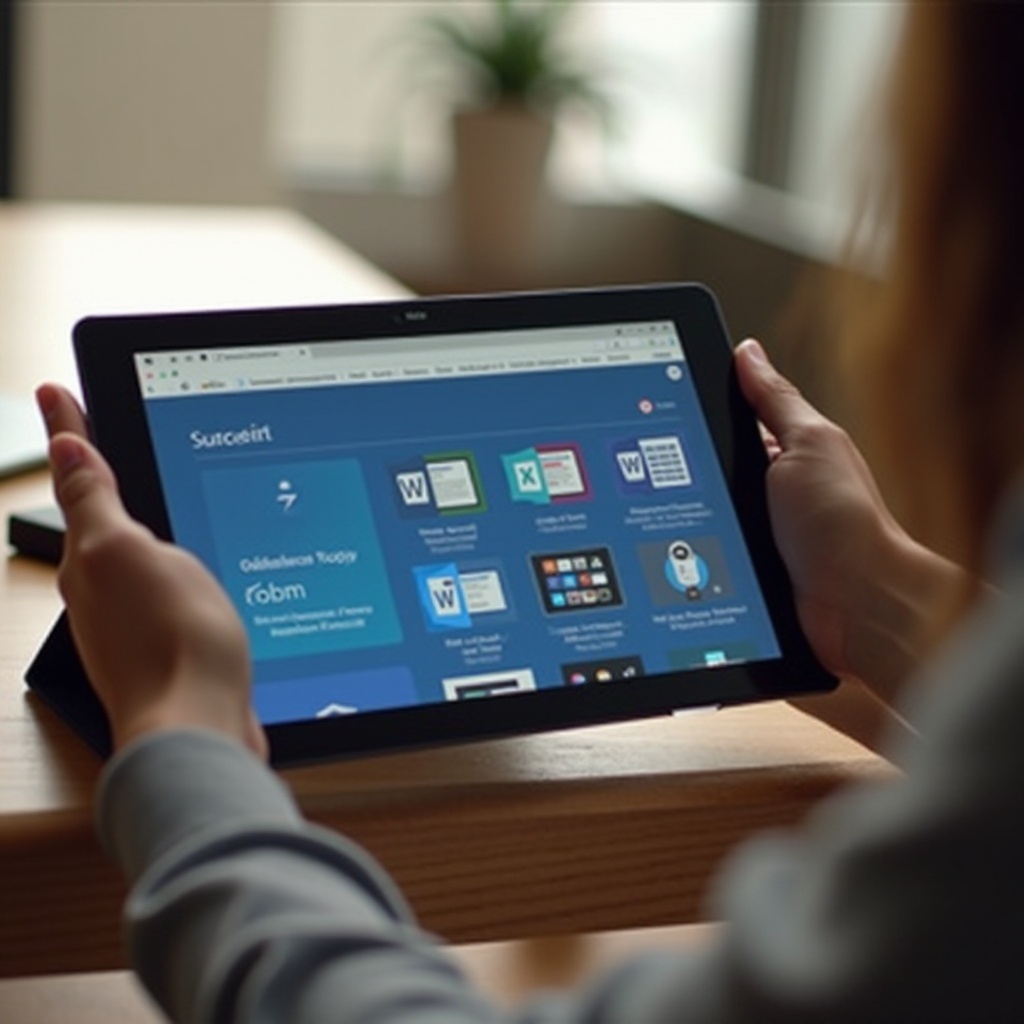
Tips untuk Mengoptimalkan Microsoft Office di Tablet Anda
Memiliki aplikasi tersebut hanya permulaan; mengoptimalkan penggunaannya dapat berdampak signifikan pada produktivitas Anda. Berikut beberapa tips:
- Manajemen Penyimpanan: Secara rutin hapus file lama untuk menjaga aplikasi berjalan lancar. Gunakan opsi penyimpanan cloud seperti OneDrive.
- Pembaruan Berkala: Pastikan aplikasi Office Anda selalu diperbarui dengan mengaktifkan pembaruan otomatis di pengaturan Appstore.
- Jalan Pintas: Pelajari jalan pintas dan perintah gestur yang berguna untuk mempercepat proses kerja Anda. Misalnya, mengetuk dua kali untuk memilih kata atau menggunakan tekan lama untuk fungsi seret dan lepas.
Strategi ini dapat membantu Anda memanfaatkan Microsoft Office dengan maksimal di Amazon Fire HD 10 Anda.
Kesimpulan
Mengunduh Microsoft Office di tablet Amazon Fire HD 10 mungkin tampak rumit karena tidak adanya Google Play Store, tetapi ini adalah proses yang dapat dikelola melalui Amazon Appstore atau dengan memasang file APK secara manual. Dengan aplikasi-aplikasi ini, tablet Anda menjadi alat produktivitas yang kuat, cocok untuk penggunaan pribadi dan profesional. Optimalkan pengalaman Anda dengan mengelola penyimpanan dengan baik, menjaga aplikasi-aplikasi tetap diperbarui, dan menggunakan jalan pintas yang bermanfaat.
Pertanyaan yang Sering Diajukan
Bisakah Anda menginstal Microsoft Office di Amazon Fire HD 10?
Ya, Anda dapat mengunduh Microsoft Office di Amazon Fire HD 10 melalui Amazon Appstore atau dengan sideloading file APK.
Apakah ada alternatif untuk Microsoft Office di Amazon Fire HD 10?
Ya, alternatif seperti Google Docs, Sheets, dan Slides dapat digunakan melalui Amazon Silk Browser, atau Anda juga dapat menemukan suite kantor lainnya seperti WPS Office di Amazon Appstore.
Apa yang harus saya lakukan jika mengalami masalah selama instalasi?
Jika Anda mengalami masalah, pastikan bahwa Fire HD 10 Anda diperbarui ke versi perangkat lunak terbaru. Periksa konektivitas internet dan coba mulai ulang baik tablet maupun proses instalasi. Jika masalah terus berlanjut, pertimbangkan untuk mencari bantuan dari dukungan Amazon atau pusat bantuan Microsoft Office.